 Seguramente, la pregunta ¿cómo bloquear a alguien en Twitter sin que se dé cuenta o se entere? es una de la que más interesa a algunos usuarios de Twitter que por una u otra razón, tienen algún conflicto con otro usuario y desean tomar esta drástica decisión de bloquear a alguien en Twitter eso sí, con el aliciente de que esta persona no sepa o no se entere de lo ocurrido. Pues bien, en Recursos Prácticos queremos dar un par de soluciones ninja que resuelven de algún modo, este entuerto pero que sin embargo, demandan algo de tiempo para editar y configurar la cuenta que se tiene en Twitter o bien, de sacrificar algo en pro de que esta persona no se sepa o no se enteré de ello y se sienta lastimado ya que la red social Twitter, no ofrece ninguna opción para este desaguisado.
Seguramente, la pregunta ¿cómo bloquear a alguien en Twitter sin que se dé cuenta o se entere? es una de la que más interesa a algunos usuarios de Twitter que por una u otra razón, tienen algún conflicto con otro usuario y desean tomar esta drástica decisión de bloquear a alguien en Twitter eso sí, con el aliciente de que esta persona no sepa o no se entere de lo ocurrido. Pues bien, en Recursos Prácticos queremos dar un par de soluciones ninja que resuelven de algún modo, este entuerto pero que sin embargo, demandan algo de tiempo para editar y configurar la cuenta que se tiene en Twitter o bien, de sacrificar algo en pro de que esta persona no se sepa o no se enteré de ello y se sienta lastimado ya que la red social Twitter, no ofrece ninguna opción para este desaguisado.
* Por cierto, les puede interesar: guía para encontrar a los amigos en Twitter sin problemas… >>
Tabla de contenidos
Cómo bloquear a alguien en Twitter sin que se dé cuenta | Solución N° 1
La primera solución ninja o de relojería suiza de cómo bloquear a alguien en Twitter sin que se dé cuenta de ello, consiste en confundir a aquel usuario que se requiere bloquear en Twitter sin que se entere o sepa lo que realmente ha pasado con ustedes.
Básicamente, la idea es hacer creer que han eliminado su cuenta de Twitter dejándolo con la incertidumbre o con la incerteza de lo que paso con su cuenta y para hacer esto, se requerirá de ciertas cosas que deberán hacer con su perfil de Twitter, que demandan un tiempo y se deben hacer en este orden para que así, simulen esta situación.
Paso # 1 | Pues bien, la primera acción es pasar la cuenta de usuario de Twitter de pública a privada para que así, se pueda proteger todo lo publicado o compartido en esta red social con personas ajenas o que no tienen cuenta en Twitter y nadie encuentre su contendido y para ello, deberán hacer un clic en “Perfil y configuración” que está representado por el icono de su foto de perfil en la parte superior derecha y del menú desplegable que aparece, harán un clic en “Configuración y privacidad”.

Ahora bien, en la nueva página deberán hacer un clic en la opción “Privacidad y seguridad” .
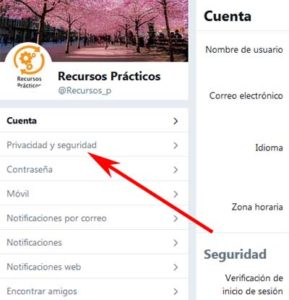
Entonces aquí, deberán tachar o marcar en el ítem de Privacidad el recuadro “Proteger mis Tweets” y luego de esto, un clic en “Guardar cambio” que lo encontraran en la parte de más abajo. Ciertamente, esta acción les permitirá cierto resguardo y nadie de sus contactos se dará cuenta de ello y específicamente, aquel usuario que aún sigue en sus contactos y que quieren bloquear. Si requieres saber todo el procedimiento en detalle entonces, los invito a revisar esta guía… >>
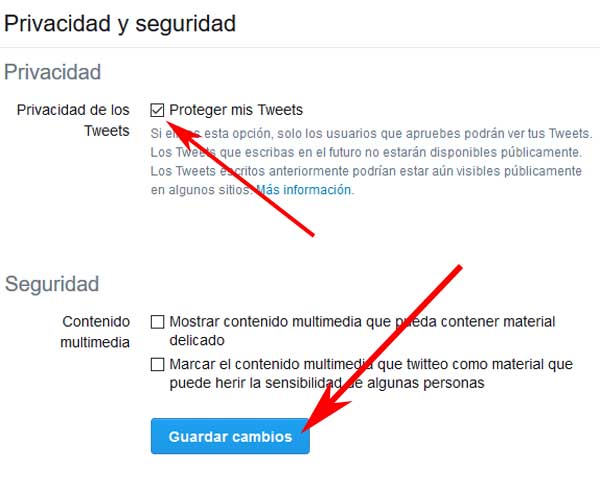
Junto con lo anterior o aprovechando que se está, en Perfil y configuración > Configuración y privacidad > Privacidad y seguridad se realizaran algunas cosas más relacionadas a la privacidad de la cuenta de Twitter que se tiene como lo siguiente:

- En el ítem de Privacidad, se deberá marcar o tachar en Etiquetado de fotos la opción “No permitir que se me etiquete en fotos”.
- En Visibilidad, se deberá desmarcar las opciones «Permitir que otros me encuentren por mi dirección de correo electrónico» y «Permitir que otros me encuentren por mi número de teléfono«, respectivamente.
- En Mensajes directos se deberá dejar desmarcado “Recibir mensajes directos de cualquier persona”.
En el ítem de Seguridad, se deberá dejar marcado las opciones «Ocultar contenido que pueda herir la sensibilidad de algunas personas» y «Elimina cuentas bloqueadas y silenciadas».
Por último, cuando se tenga todo esto hecho procederán a hacer un clic en el botón celeste que dice “Guardar cambios” y que está abajo de todo este formulario.
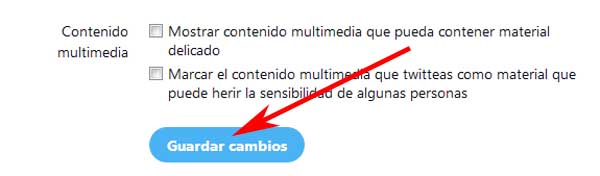
Paso # 2 | La segunda acción, es eliminar temporalmente la cuenta de Twitter por lo menos, unos días, una semana o cómo máximo 29 días y aunque les puede parecer algo drástico de hacer, esto es necesario para simular que no fue un bloqueo de cuenta.
Entonces, deberán hacer un clic en “Perfil y configuración” que está en la parte superior derecha de la pantalla con ello, aparecerá un menú desplegable y harán clic en “Configuración y privacidad” y ahora, bajaran o se dirigirán al pie de página y harán un clic en la opción “Desactivar mi cuenta” y seguir los pasos, para cerrar la cuenta temporal. Si necesitan saber el detalle del procedimiento para hace esto entonces, revisen esta guía… >>
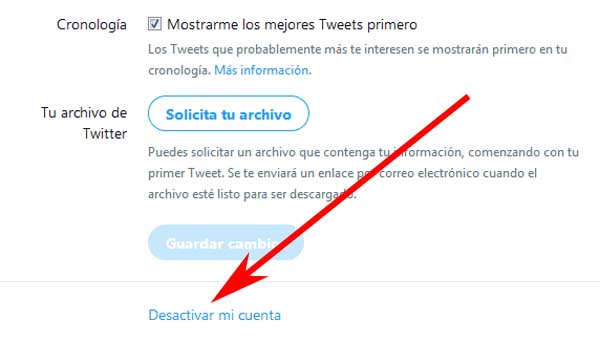
Paso # 3 | Pasado el tiempo suficiente de días entonces, se pasara a la cuarta acción y que es, volver a activar la cuenta o recuperarla y para ello, basta con ingresar a Twitter e iniciar sesión con los datos asociados a su cuenta e inmediatamente después, iniciar el proceso de bloqueo del usuario que se desea sacar y que no se entere de ello.
Para hacer este procedimiento, deberán ingresar al perfil de aquel usuario y luego, hacer un clic en el icono de los 3 círculos (si están en PC) y con ello, aparecerá un menú desplegable y se hará un clic en “Bloquear a @nombredeusuario” con esto, el usuario no podrá seguirte, ni agregarte en sus listas y entre otras cosas. Por cierto, si desean los pasos para bloquear en la web, iOS, Android revisar entonces, la guía de Twitter… >>
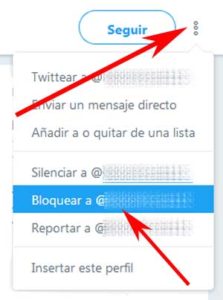
Ahora bien, este paso no termina aquí… Ya que deberán evaluar si requieren bloquear a algún o algunos usuarios más que son contactos y buenos amigos de aquella persona y que los tienen en sus contactos ustedes. Es decir, se debe bloquear o eliminar intermediarios que puedan decir a aquel usuario lo que realmente han hecho con ese usuario.
Paso # 5 | Inmediatamente después (sin perder el tiempo), se requerirá editar algunas cosas del perfil que se tiene en Twitter y para hacer esto, harán un clic en “Perfil y configuración” (arriba a la derecha) y en el menú desplegable, un clic en la opción “Perfil”.
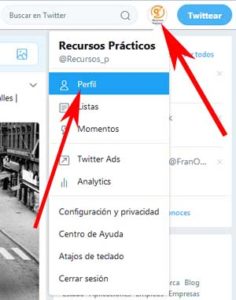
En la nueva página que aparece, deberán hacer un clic en el botón que dice “Editar perfil” y entonces, tendrán que cambiar la foto de encabezado y la foto de perfil de su cuenta de Twitter y estas, no deben contar con una imagen que pueda ser asociada a su persona (foto de la cara) deben ser genéricas y que en nada aludan a ustedes o los tema que tratan en Twitter y junto a esto y aunque duela, cambiaran su nombre y la descripción que tengan.
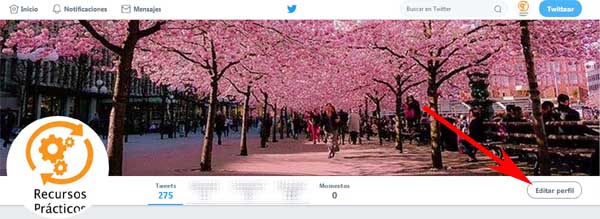
Paso # 6 | Luego del paso anterior y sin perder tiempo, se necesita editar un par de cosas esenciales y que pueden ser algo drástico de hacer si le tiene cariño o ya que con ello, se han granjeado cierta influencia en Twitter. Pues bien, deberán hacer un clic en “Perfil y configuración” (arriba a la derecha) y en el menú desplegable, harán un clic en “Configuración y privacidad” y en la página que se abrió deberán cambiar si o si, el nombre de usuario de su cuenta y la URL luego de esto, un clic en el botón “Guardar cambios” que está abajo.
Opcionalmente y después de estos cambios, podrán desactivar su cuenta de Twitter por unos días o semanas no obstante, ya está lista para ser usada…
De esta manera, con toda estas acciones que se han hecho habrán podido bloquear a alguien sin que se dé cuenta de ello pues como verán, nadie los podrá encontrar por su correo y número móvil, no tienen amigos o contactos en común que los evidencie, han cambiado sus fotos de perfil y cabecera como también, su nombre de usuario, descripción en caso de que los busquen y tiene además, su cuenta privada… Es decir, aquel usuario por más que busque, no los encontrara y podrá pensar efectivamente, que han eliminado su cuenta… Es laborioso y algo “retorcido” de hacer, pero es efectiva esta opción de cómo bloquear a alguien en Twitter sin que se dé cuenta de ello.
Cómo bloquear a alguien en Twitter sin que se dé cuenta | Solución N° 2
La segunda solución ninja de cómo bloquear a alguien en Twitter sin que se dé cuenta de ello y que es, de pillos… Básicamente, consiste en mudarse de cuenta dejando así, a aquel usuario creyendo que siguen estando vinculados con Twitter o bien, que han eliminado su cuenta pero la verdad, es que no han hecho esto.
Paso # 1 | En primer lugar, deberán abrir una nueva cuenta de Twitter procurando eso sí, que esta cuenta tenga un correo electrónico que desconozca este usuario como también, número de móvil si es que lo agregan y por cierto, se recomienda que el nombre de usuario, la foto de perfil y cabecera no tenga nada que pueda ser asociado a su persona. Si deseas conocer todos los pasos para poder crear otra cuenta en Twitter, revisa esta guía… >>
Paso # 2 | El segundo paso, consiste en configurar la cuenta y dejarla privada para que nadie por fuera pueda cotillar y ver su contenido.
Paso # 3 | Ahora bien y con buena actitud, intentaran contactarse con sus amigos de Twitter que tenían en su primera cuenta para así, informarles que han cambiado de cuenta y que ahora, se contacten con esta nueva cuenta que se ha creado para ello y desde luego, no deberán contactar a ese usuario o personas vinculadas a ella que puedan delatar este cambio.
Paso # 4 | Ahora, tienen 2 opciones y que puede ser dejar activa la cuenta de Twitter vieja o bien, eliminar esa cuenta de Twitter definitivamente dejando la idea, que se van de Twitter pero la verdad, es que han creado otra cuenta de Twitter.
Finalmente, estas son 2 opciones que se pueden aplicar perfectamente cuando surge la inquietud de cómo bloquear a alguien en Twitter sin que se dé cuenta o se entere de ello y ciertamente, no son lo ideal para hacer pero desde luego, es lo más cercano a una solución que no ofrece Twitter y que con esto, se puede llevar a cabo cuando la convivencia con un usuario es complicada o bien, es alguien que se conoce y de algún modo, no se quiere pasar a llevar sus sentimientos con este tipo de acción.